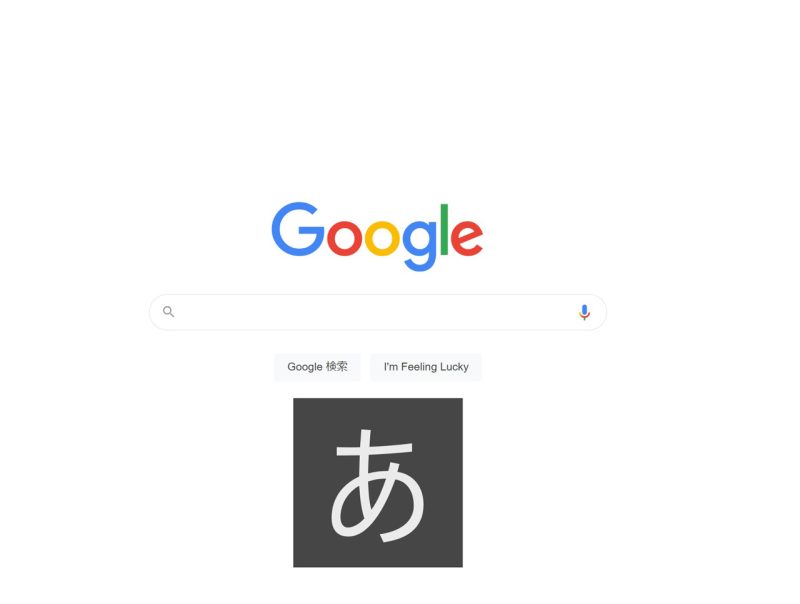こんにちは、えみゅママです!
寒くなったり暑くなったり、ホント不順ですよね。
うちのわんこたちは週の初めの真夏のような気候に、すっかり夏バテ?になって食欲が一気になくなりました。
食いしん坊のあーちゃんが!!!
まぁ、昨日は一気に寒くなって復活し、今日はオヤツもねだってきてます。(´▽`) ホッ
さて、今日は前回の続き。
WindowsやMicrosoft Officeの『デフォルト』で設定されている『大きなお世話』な機能。
前回の、IMEの切り替えも、いちいちわかっとるわい!と叫びたくなる(笑)
今回は、エクセルの『操作アニメーション』。
ちなみにワードにも同じ設定画面があるのですが、ワードはアニメーション効果ってどれ?っていうほど気にならないので(リアルタイムプレビュー機能とまぎれている?)、エクセルの画面で説明します。
このアニメーション機能・・・・・
は、2Dで説明しにくいんですが、例えば、『1,2,3・・・・』と数字をフィルする場面で、『1,2』のセルを選択して、右下の十字マークをドラッグすると、連続数字『1,2,3,4,5,6・・・・』と入力されるわけですが、それがふわっと一瞬、間が開いてずらずらずらって表示されます。
どこかのセルを選択しようとクリックすると、セルの選択四角がすっと付いてくる感じに見えます。
計算の式を入れるときもいわんや。
初期のバージョンにはこの機能がなく、すっと間がなく操作できたので、一拍おくようなこの機能が鬱陶しくて仕方ありません。
たぶん、エクセル2013あたりから、デフォルトでオンにされてたんじゃないかな・・・
正直、この機能要る?
いらんわな。
ということで、アニメーション効果を止める方法です。
1. ファイルメニュー画面(起動時のスタート画面)のオプションをクリック
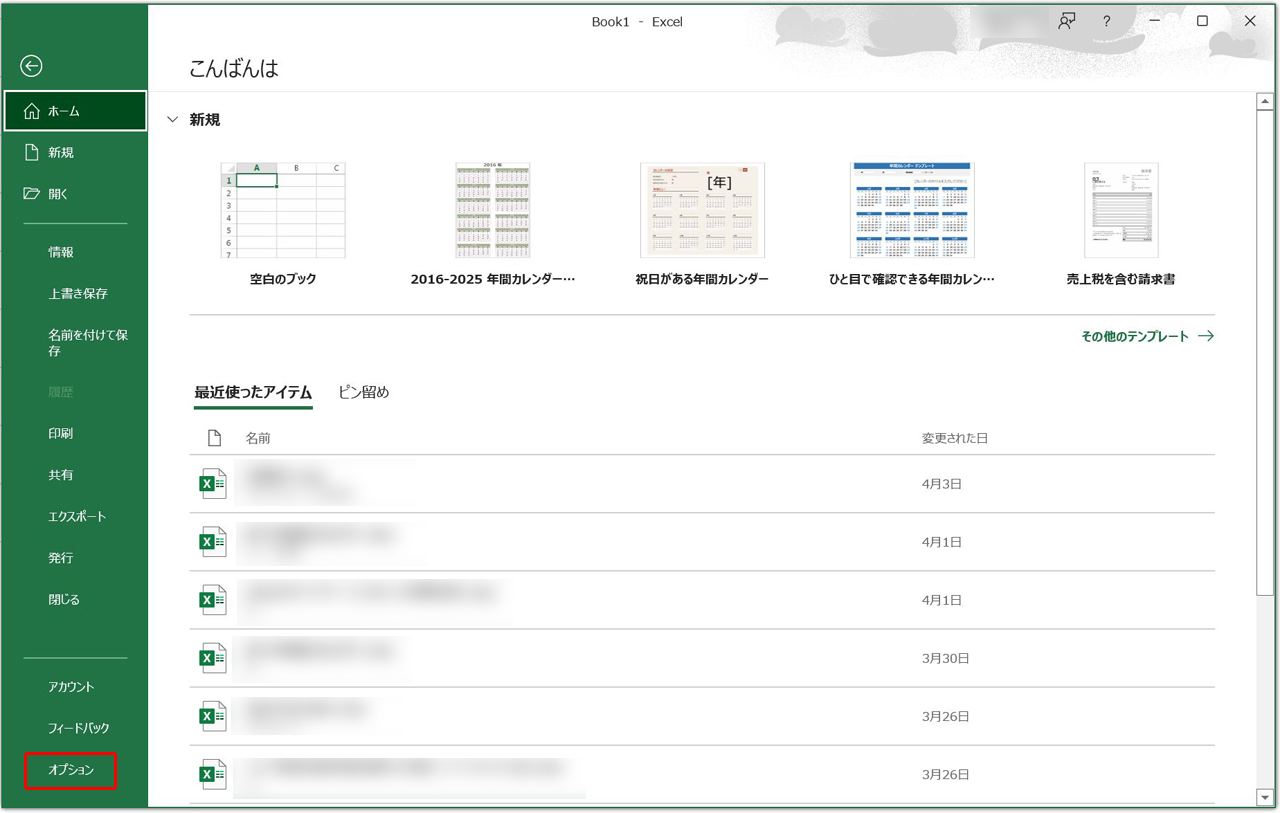
↑ 一番下の方にあるよ。
2. アクセシビリティから操作の結果のオプションの「操作をアニメーションで表示する」のチェックを外す
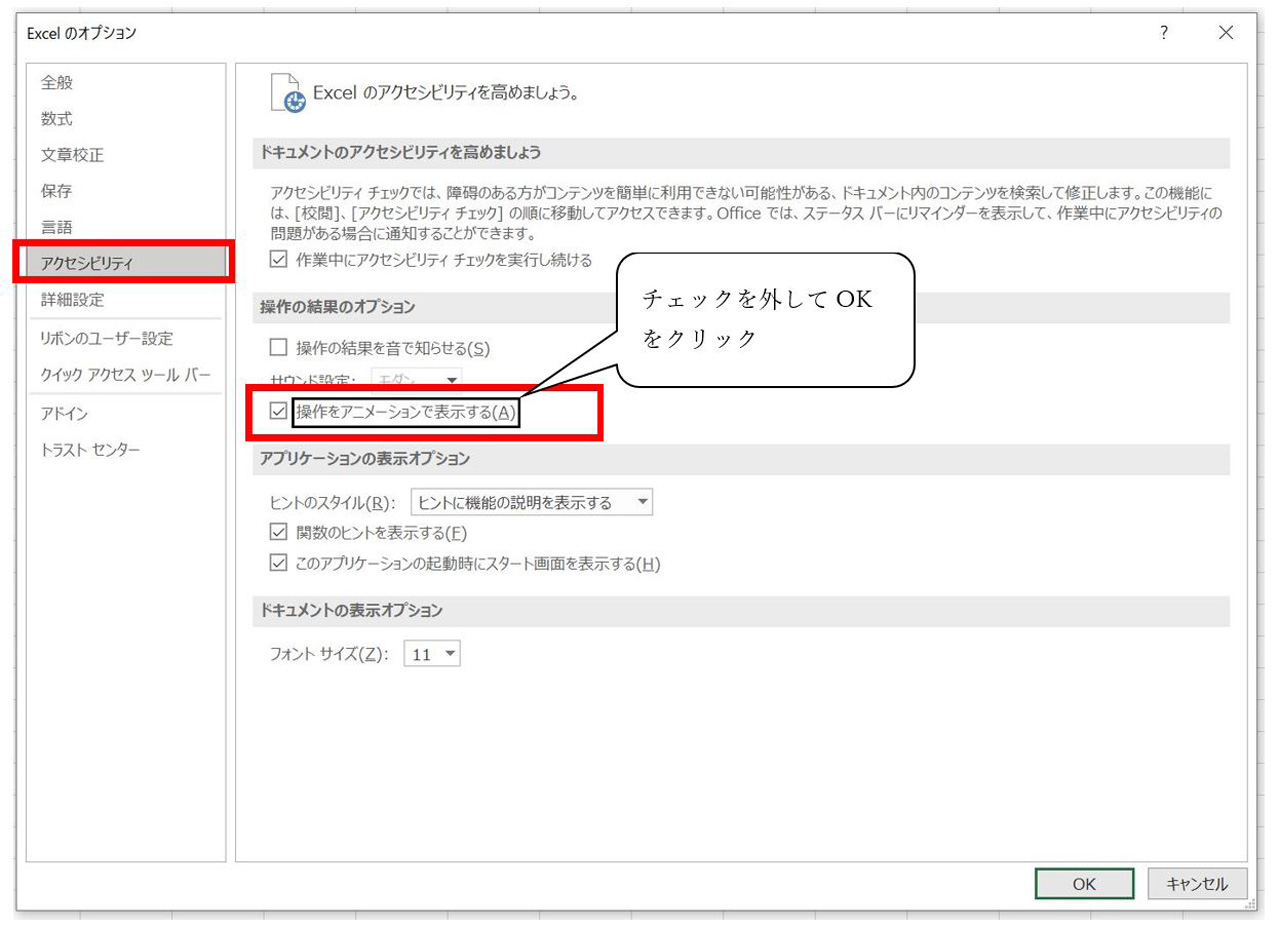
これで一拍間の空くようなアニメーション表示がなくなります。
皆さん、どうでしょうかね?このExcelのオプションメニューってこねくり回しますか??
このオプション画面から、結構自分好みに操作方法や表示をカスタマイズできるんで、一度じっくり見てください。
意外と、パソコンに関心のない人に『Enterキーを押すとカーソルが移動する方向を変えれるってことや、『0』を表示させないようにする方法なんかを教えてあげると、『へぇ~、そんなことができるんか』とビックリされることがあります。
まっ、これも一長一短があって、カスタマイズした自分のパソコンで操作に慣れていると、会社や他人のパソコンで作業するときにわけがわからなくなったりすることもありますのでね(-_-;)